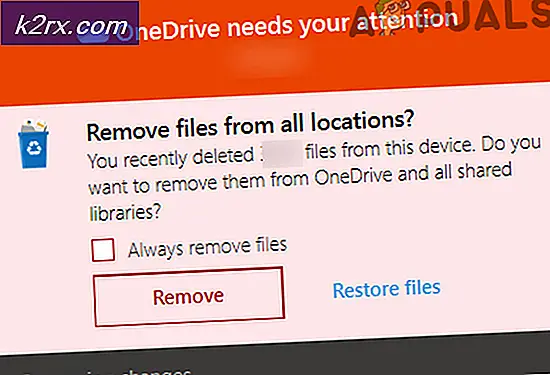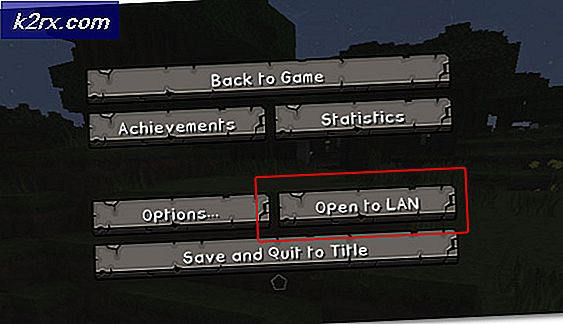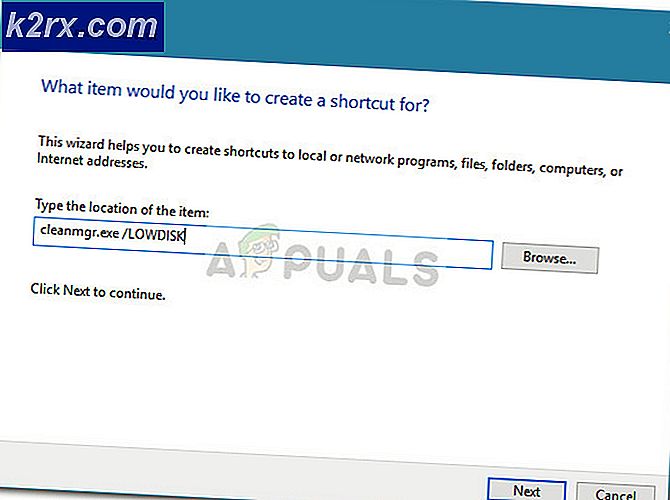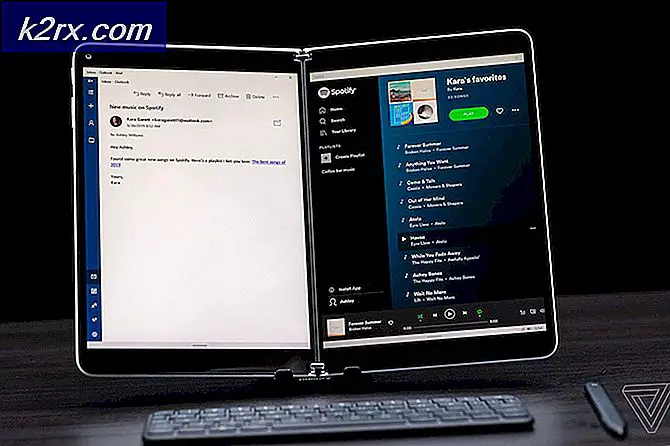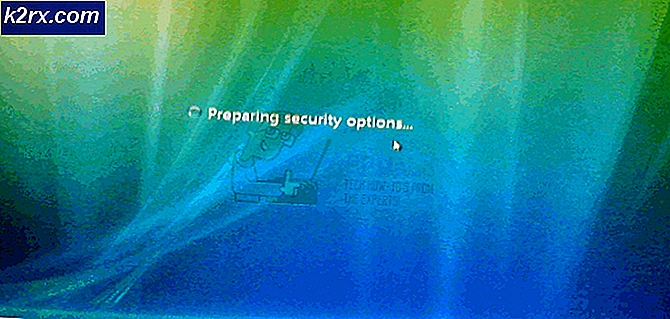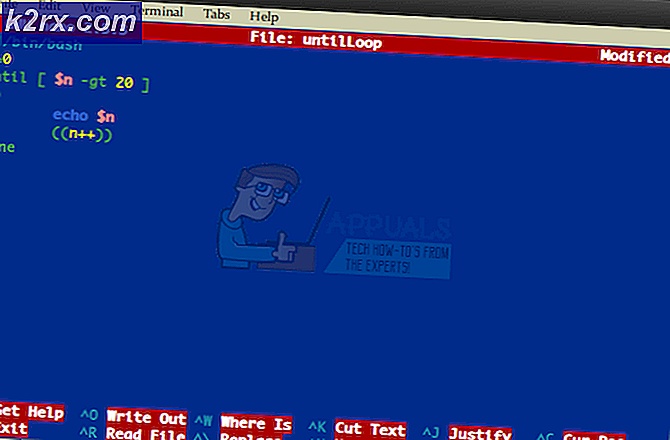Slik løser du '504 Gateway Time-out' -feil
HTTP 504 (Gateway Timeout) -feilen er en statusresponskode som signaliserer en serverfeil under behandlingen av forespørselen din. Det er vanligvis et tegn på at en datamaskin som tjener som en proxy (gateway) mellom deg og serveren du åpner ikke reagerte i tide. Dette er et vanlig problem med høy trafikk servere som må håndtere mange besøkende.
Selv om skyldige kan virke klare, som med de fleste HTTP-responskoder, vil den eksakte årsaken være vanskelig å identifisere mesteparten av tiden. Rett fra utfarten må du forstå at en 504 Gateway Timeout- feil ikke er noe du vanligvis kan fikse fra klientsiden. Som du sikkert vet, er 5xx- feil statuskoder for server- sidefeil mens 4xx feil oppstår på klientsiden. Det er imidlertid tilfeller der noe i konfigurasjonen din vil utløse denne HTTP-statuskoden.
Husk at du kan se 504-feilmeldingen på en annen måte. Her er en liste over de vanligste varianter av 404-feilen:
- HTTP 504
- 504 feil
- Gateway Timeout (504)
- Gateway Timeout Error
- 504 Gateway Timeout
- HTTP Error 504 - Gateway Timeout
Husk at webmastere ofte tilpasser hvordan feilmeldinger ser ut. Du kan se denne feilen innpakket inne i grafiske elementer, ikke bare ren tekst på en hvit bakgrunn. Du kan støte på denne feilen i en hvilken som helst nettleser, på hvilket som helst operativsystem og på en hvilken som helst enhet (med internettilgang).
Hvis du opplever en HTTP 504-feil, er det best å avgjøre om andre har det samme problemet. Dette vil spare deg for å utføre unødvendige feilsøkingstrinn når problemet faktisk er server-side. Du kan gjøre dette ved å besøke den samme nettadressen fra en annen enhet og bruke en annen Internett-tilkoblingsbro. For eksempel hvis du får feilmeldingen mens du besøker et nettsted fra datamaskinen, bytter du Android / iOS-enheten til mobildata og får tilgang til samme link.
Hvis du får denne feilen mens du prøver å få tilgang til et stort nettsted, er det verdt å se på sosiale medier for kunngjøringer om vedlikeholdsarbeid eller bruddperioder. Alternativt kan du sjekke ut et statusoversiktsside som Down Detector eller IIDRN.
PRO TIPS: Hvis problemet er med datamaskinen eller en bærbar PC / notatbok, bør du prøve å bruke Reimage Plus-programvaren som kan skanne arkiver og erstatte skadede og manglende filer. Dette fungerer i de fleste tilfeller der problemet er oppstått på grunn av systemkorrupsjon. Du kan laste ned Reimage Plus ved å klikke herMesteparten av tiden har feilen ingenting å gjøre med datamaskinen din. Men i noen ekstreme tilfeller kan noe i nettverkskonfigurasjonen utløse denne feilmeldingen. Hvis du for øyeblikket jobber med dette problemet, er det noen få ting du kan prøve:
Metode 1: Oppdater siden
Hvis du besøker et nettsted med høy trafikk og verten / serveren er overbelastet og ikke i stand til å behandle forespørselen din.
Mesteparten av tiden vil 504 HTTP-feilen gå bort etter at du har trykket på Oppdater knappen noen ganger. Hvis det ikke fungerer umiddelbart, venter du bare et par minutter og legger på siden på nytt ( F5 eller CTRL + F5, avhengig av nettleseren).
Hvis det ikke virker, kan du prøve å miste underkatalogen og besøke indekssiden til det aktuelle nettstedet.
Metode 2: Utfør en hovedstart
Hvis en av nettverksmaskinvaren din hindrer HTTP-forespørselen fra å komme seg gjennom den angitte tidsperioden, kan du ende opp med å se 504-feilmeldingen.
Tittelen på denne metoden er en liten misleder, jeg gir deg det. Men ved å starte alle nettverkskomponentene dine på nytt, kan du løse de fleste problemene som kan skje på din side. Start datamaskinen, modemet, ruteren og hvilken som helst annen nettverksmaskinvare du bruker for å lette tilgangen til internett i huset ditt.
Metode 3: Fjern proxy-serverinnstillingene
Hvis du bruker en proxy-server (VPN) for å beskytte Internett-aktiviteten, vil du kanskje vurdere innstillingene dine fordi proxyen din kan være ansvarlig for 504-feilen. Feil proxyinnstillinger er kjent for å forårsake 504 feil, så sørg for at ikke gjør det.
Proxy-servere kommer og går, spesielt gratis. Selv om proxy-serveren virket på et tidspunkt, er det mulig at det ikke lenger er tilgjengelig eller har tekniske problemer. Uten å komme inn i spesifikasjoner, er den enkleste måten å avgjøre om proxyen din er i feil, å deaktivere den og oppdatere siden. Hvis siden laster opp helt uten proxy-konfigurasjonen, har du et stort behov for en ny proxy-server.
Metode 4: Spyler ut DNS-problemene
Når du går online, vil Internett-leverandøren automatisk tildele deg en primær og sekundær server. En 504 Gateway Timeout-feil kan veldig godt stammer fra DNS-innstillingene dine. Men vær oppmerksom på at hvis det aktuelle nettstedet nylig har migrert til en ny vert, vil det ta en stund før den vil forplante seg fullt ut.
DNS-problemet kan imidlertid også være på klientsiden. For å være sikker på at det ikke er tilfelle, kan du spyle din lokale DNS-buffer og se om feilmeldingen er borte. Slik kan du spyle DNS-bufferen din:
- Trykk på Windows-tasten + R for å åpne et kjørevindu. Skriv cmd og trykk Enter.
- Skriv ipconfig / flushdns og trykk Enter .
Merk: Hvis du er på Mac, åpne en kommandostasjon, skriv sudo killall -HUP mDNSResponde r og trykk Enter . Det tilsvarer kommandoen på Windows.
Konklusjon
Hvis ingen av metodene ovenfor har hjulpet deg, er det beste med deg å vente til nettoperatøren eller Internett-leverandøren løser problemet ved hånden. Men hvis vennene dine har tilgang til samme nettsted, bør du kontakte Internett-leverandøren din og forklare problemet konsistent.
PRO TIPS: Hvis problemet er med datamaskinen eller en bærbar PC / notatbok, bør du prøve å bruke Reimage Plus-programvaren som kan skanne arkiver og erstatte skadede og manglende filer. Dette fungerer i de fleste tilfeller der problemet er oppstått på grunn av systemkorrupsjon. Du kan laste ned Reimage Plus ved å klikke her